excel中如何插入折线图 插入图表 插入趋势线
1、首先打开excel编辑器,然后将需要的数据录入到excel中

2、然后选中那一行需要进行图表展示的数据,也可以是一列

3、点击工具栏上的“插入”选项,在图标项中,点击折线图按钮

4、在弹出的折现图图形中,点击选中一个图形,我们就能看到折线图的样子

5、我们虽然有纵坐标的数值范围,可是横坐标却是不够规范的,所以选中横坐标范围,右键点击,在弹出的菜单项中点击“选择数据”
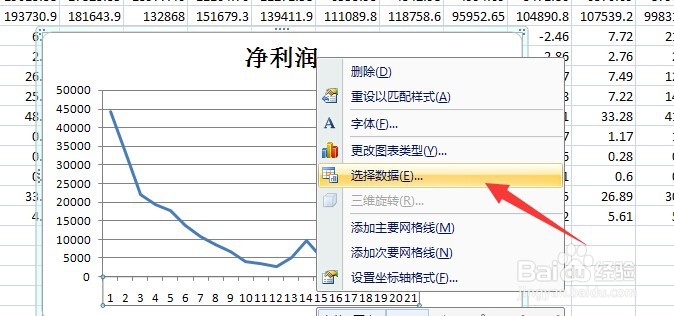
6、在水平(分类)轴标签中,点击编辑按钮,
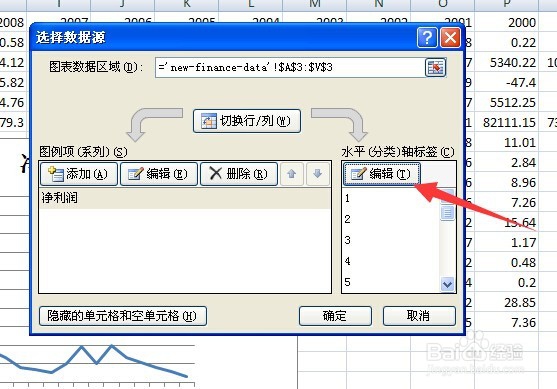
7、在弹出的轴标签界面中,横坐标范围,就是年份区间

8、之后点击确定按钮,完成所有的编辑工作,我们就能看到图形信息了
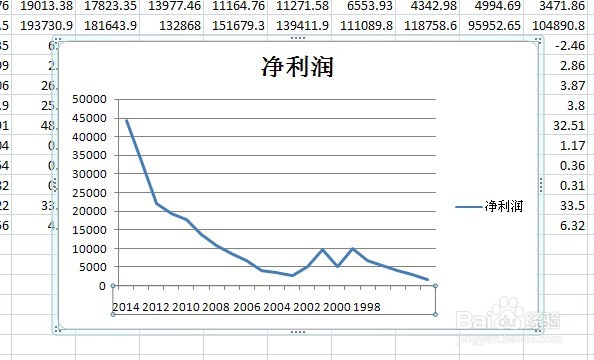
声明:本网站引用、摘录或转载内容仅供网站访问者交流或参考,不代表本站立场,如存在版权或非法内容,请联系站长删除,联系邮箱:site.kefu@qq.com。
阅读量:195
阅读量:184
阅读量:143
阅读量:173
阅读量:180